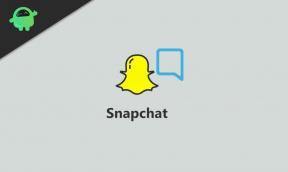كيفية الإصلاح إذا لم تظهر شبكة WiFi بسرعة 5 جيجاهرتز في نظام التشغيل Windows 10
دليل مفيد آخر / / August 04, 2021
الإعلانات
قبل بضعة أيام ، بعد ترقية شبكة wifi الخاصة بي ، لاحظت كيف لا تظهر شبكة wifi بسرعة 5 جيجاهرتز على الكمبيوتر المحمول الخاص بي حتى بعد امتلاك بطاقة wifi متوافقة. على ما يبدو ، هذه المشكلة مع العديد من العملاء وينتهي بهم الأمر باستخدام نطاقات 2.4 جيجا هرتز على أجهزة التوجيه المتوافقة 5.2 جيجا هرتز. دعونا نتعلم كيف يمكنك تمكين شبكة Wi-Fi بسرعة 5 جيجاهرتز وإصلاح ما إذا كانت لا تعمل على جهاز الكمبيوتر المحمول أو الكمبيوتر الشخصي الذي يعمل بنظام Windows 10.
هل لديك أيضًا مثل هذا النوع من المشكلات مع شبكة wifi الخاصة بك؟ لا تقلق. لدينا حل معنا حول كيفية الإصلاح إذا لم تظهر شبكة wifi بسرعة 5 جيجاهرتز في نظام التشغيل Windows 10 على عتبة داركم. بعد البحث والتجارب ، حصلنا أخيرًا على حل وتمكنا من إصلاح شبكة wifi 5 جيجا هرتز ، التي لا تعمل. فما تنتظرون؟ امض قدمًا واقرأ المقالة أكثر واكتشف الطريقة الصحيحة لحل هذه المشكلة.

جدول المحتويات
-
1 كيفية الإصلاح إذا لم تظهر شبكة WiFi بسرعة 5 جيجاهرتز في نظام التشغيل Windows 10
- 1.1 الفرق بين WiFi 5 جيجا هرتز و 2.4 جيجا هرتز
- 1.2 كيفية الإصلاح إذا لم تظهر شبكة WiFi بسرعة 5 جيجاهرتز في نظام التشغيل Windows 10
- 1.3 تغليف
كيفية الإصلاح إذا لم تظهر شبكة WiFi بسرعة 5 جيجاهرتز في نظام التشغيل Windows 10
قبل الانتقال إلى أهم ما يميز هذه المقالة ، دعنا نتعرف أولاً على الاختلاف الكبير بين شبكة wifi 5 جيجا هرتز وشبكة wifi العادية (2.4 جيجا هرتز).
الإعلانات
الفرق بين WiFi 5 جيجا هرتز و 2.4 جيجا هرتز
هناك نوعان من الاختلافات المهمة بين تقنيات الإنترنت الصاعدة ، اتصالات WiFi 5 جيجا هرتز و 2.4 جيجا هرتز هما: -
- سرعة
- نطاق
إذا اخترنا شبكة WiFi بسرعة 2.4 جيجا هرتز ، فإننا نرى أن الإرسال اللاسلكي بسرعة 2.4 جيجا هرتز يوفر الإنترنت لمنطقة أكبر ، ولكن يتعين علينا التضحية بسرعة الإنترنت السريعة. أثناء الحديث عن شبكة wifi بسرعة 5 جيجاهرتز ، فإنها توفر سرعات أعلى ولكنها تقتصر على منطقة أصغر. في شبكة wifi 2.4 جيجا هرتز ، لدينا سرعة قصوى تبلغ 150 ميجابت في الثانية فقط. في الوقت نفسه ، توفر شبكة wifi بسرعة 5 جيجاهرتز سرعة تزيد عن 1 جيجابت في الثانية.
كيفية الإصلاح إذا لم تظهر شبكة WiFi بسرعة 5 جيجاهرتز في نظام التشغيل Windows 10
طريقة 1) تحقق من جهاز الكمبيوتر الخاص بك ، سواء كان يدعم شبكة WiFi بسرعة 5 جيجاهرتز أم لا.
الخطوة 1: اضغط على زر Windows + R. سيتم فتح مربع الحوار "تشغيل".
الخطوة 2: افتح موجه cmd واضغط على Enter لفتح موجه الأوامر.

الإعلانات
الخطوه 3: في موجه الأوامر ، اكتب الأمر: عرض netsh wlan السائقين
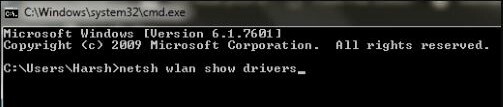
سيعرض هذا جميع خصائص برنامج تشغيل LAN اللاسلكي على جهاز الكمبيوتر الخاص بك.
الخطوة 4: ابحث عن أنواع الراديو المدعومة من النتائج.
الإعلانات
الطريقة الثانية) تحقق مما إذا كان جهاز التوجيه الخاص بك يدعم عرض النطاق الترددي 5 جيجاهرتز
في نافذة أنواع الراديو المدعومة ، سترى ثلاثة أوضاع للشبكة مثل: -

أ) معيار 802.11g 802.11n: يدعم عرض النطاق الترددي 2.4 جيجا هرتز فقط.
ب) 802.11n 802.11g 802.11b: يدعم عرض النطاق الترددي 2.4 جيجا هرتز فقط.
ج) 802.11a 802.11g 802.11n: يدعم عرض النطاق الترددي 2.4 جيجا هرتز و 5 جيجا هرتز.
الطريقة الثالثة) قم بتمكين وضع 802.11n على محول WiFi.
الخطوة 1: اضغط على زر Windows + X واضغط على إدارة الأجهزة.

الخطوة 2: تنقل عبر إدارة الأجهزة ، وابحث عن محولات الشبكة وانقر عليها. من القائمة الموسعة ، اكتشف خيار المحول اللاسلكي. انقر بزر الماوس الأيمن فوق ذلك ، ثم انقر فوق خصائص.
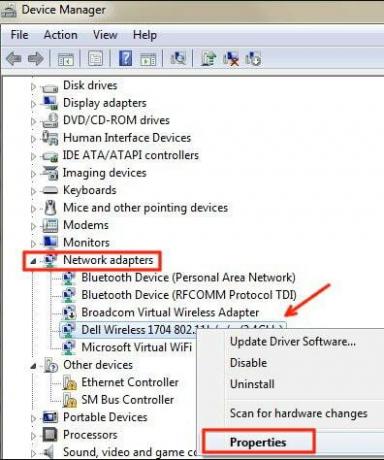
الخطوه 3: سيتم فتح نافذة جديدة تصل. من هناك ، انتقل إلى علامة التبويب خيارات متقدمة. البحث عن وضع 802.11n وانقر عليها. بعد ذلك ، قم بتعديل القيمة إلى Enable. انقر فوق موافق.
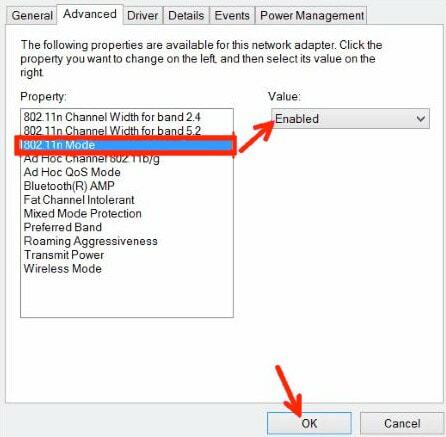
الخطوة 4: أعد تشغيل النظام الخاص بك ومعرفة ما إذا تم حل المشكلة أم لا.
الطريقة الرابعة) اضبط النطاق الترددي على 5 جيجا هرتز عبر إدارة الأجهزة
الخطوة 1: من الطريقة المذكورة أعلاه ، اتبع الخطوتين 1 و 2.
الخطوة 2: افتح علامة التبويب خيارات متقدمة في خصائص المحول اللاسلكي. في مربع الخاصية ، حدد الخيار Preferred Band. الآن ، يتم فتح قائمة منسدلة. من ذلك ، انقر فوق خيار النطاق المفضل 5 جيجا هرتز. ثم انقر فوق "موافق".

الخطوة الرابعة: أعد تشغيل النظام الخاص بك ومعرفة ما إذا تم حل المشكلة أم لا.
الطريقة الخامسة) تحديث برامج تشغيل WiFi
الخطوة 1: اضغط على Windows + X لفتح أداة إدارة الأجهزة. واضغط على مدير الجهاز.
الخطوة 2: تنقل عبر نافذة إدارة الأجهزة وابحث عن خيار محولات الشبكة. اضغط عليها. الآن ، انقر فوق خيار Wireless Adapter ، ثم انقر فوق خيار تحديث برنامج التشغيل.

الخطوه 3: من نافذة التحديث الجديدة ، ستحصل على خيارين ؛ أحدهما لتحديث برنامج التشغيل تلقائيًا والآخر لتحديث برنامج التشغيل يدويًا. اضغط على البحث تلقائيًا لتحديث برامج التشغيل تلقائيًا.
الخطوة الرابعة: عندما قمت بالتحديث بنجاح ، أعد تشغيل الكمبيوتر ، وتحقق مما إذا كانت المشكلة ستحدث.
الطريقة 6) التراجع عن تحديث برنامج تشغيل Wifi
الخطوة 1: اتبع الخطوة 1 والخطوة 2 من الطريقة 3 المذكورة أعلاه.
الخطوة 2: الآن من قائمة الخصائص. انتقل إلى علامة التبويب Driver. من هناك ، ابحث عن خيار Roll Back Driver واضغط عليه.
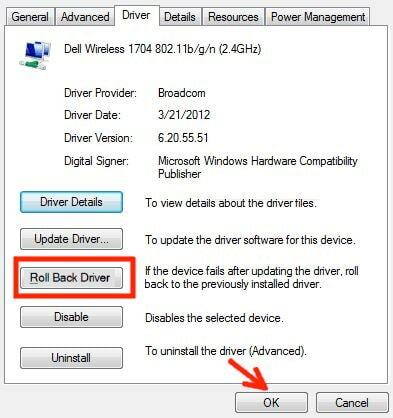
الخطوه 3: عند الانتهاء من التراجع عن تحديث برنامج تشغيل wifi. أعد تشغيل الكمبيوتر ومعرفة ما إذا كانت المشكلة بعد الآن.
تغليف
الطرق كما ذكرنا سابقًا ستحل إذا لم تظهر شبكة wifi بسرعة 5 جيجاهرتز في نظام التشغيل Windows 10. في حالة عدم توافق جهاز الكمبيوتر الخاص بك مع عرض النطاق الترددي لشبكة wifi 5 جيجاهرتز ، فقد تحتاج إلى ترقية جهاز الكمبيوتر الخاص بك لأنه حان الوقت الآن لترقية أجهزة الكمبيوتر. هذا كل ما لدينا من أجلك حول كيفية الإصلاح إذا لم تظهر شبكة wifi بسرعة 5 جيجا هرتز في نظام التشغيل Windows 10؟ نأمل أن يساعدك هذا الدليل.
اختيار المحرر:
- كيفية إصلاح فشل تحديث تعريفات الفيروسات Avast
- كيفية اكتشاف كلمات المرور الضعيفة باستخدام Google Chrome
- أضف Google Analytics إلى Squarespace
- قم بإزالة أوراق Google من Google Drive
- قم بإعداد Amazon Prime Video Watch Party
راهول طالب في علوم الكمبيوتر وله اهتمام كبير بمجال موضوعات التكنولوجيا والعملات المشفرة. يقضي معظم وقته إما في الكتابة أو الاستماع إلى الموسيقى أو السفر في أماكن غير مرئية. يعتقد أن الشوكولاتة هي الحل لجميع مشاكله. الحياة تحدث ، والقهوة تساعد.